在Microsoft Word中绘制网格是一个简单但非常有用的技能,可以帮助你更精确地对齐文本和图像,无论你是需要创建一个表格、设计一个页面布局,还是仅仅想为你的文档添加一些视觉上的组织,学会如何在Word中绘制网格都是非常有帮助的,以下是详细的步骤和方法。
使用表格功能创建网格
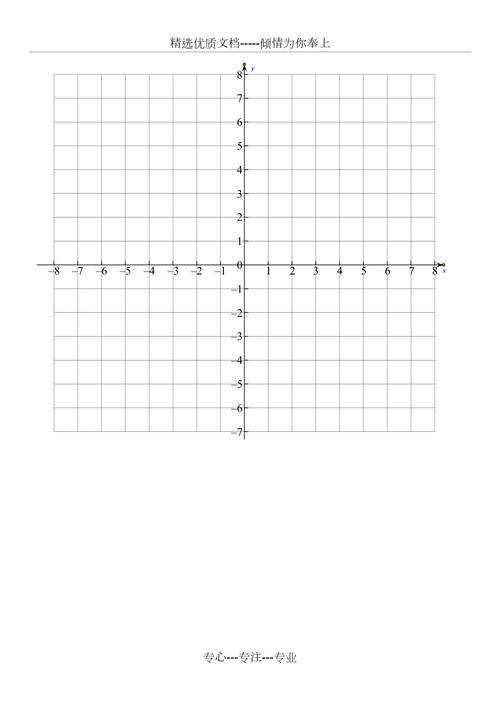
1、打开Word文档: 打开你需要编辑的Word文档。
2、插入表格: 点击菜单栏中的“插入”选项卡,然后选择“表格”,你可以选择预先设定好的表格大小,也可以选择“插入表格”来自定义行数和列数。
3、调整表格大小: 插入表格后,你可以通过拖动表格边缘或角落的调整手柄来改变表格的大小,使其覆盖整个页面或特定区域。
4、设置表格样式: 右键点击表格,选择“表格属性”,在弹出的对话框中你可以设置表格的对齐方式、文字环绕方式以及单元格边距等,你还可以通过“设计”选项卡来更改表格的样式和颜色。
5、合并单元格: 如果需要,你可以选中多个单元格,右键点击并选择“合并单元格”来创建一个更大的单元格。
6、 现在你可以在表格的各个单元格中输入文本或插入图像。
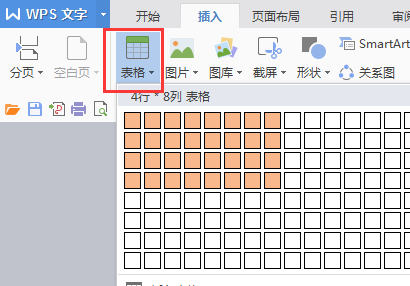
使用形状工具绘制网格
1、插入形状: 在“插入”选项卡中,选择“形状”,然后选择一个矩形或其他形状作为网格的基础。
2、绘制形状: 在文档中绘制所选的形状,这将作为你的网格框架。
3、添加网格线: 选中形状,然后在“格式”选项卡中选择“形状轮廓”,你可以设置线条的颜色、粗细和样式,通过“插入”->“形状”->“线条”来手动绘制网格线,你也可以使用“排列”工具来调整线条的位置和对齐方式。
4、复制网格线: 如果你需要创建一个规则的网格,可以复制第一条网格线,然后按照一定的间距粘贴多条线,以形成完整的网格结构。
使用文本框和线条工具创建网格
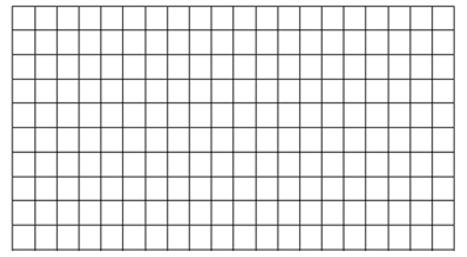
1、插入文本框: 在“插入”选项卡中,选择“文本框”,然后在文档中绘制一个文本框。
2、调整文本框大小: 通过拖动文本框的边缘来调整其大小,使其适合你的网格需求。
3、插入线条: 在“插入”选项卡中,选择“形状”,然后选择“线条”工具,在文本框内部绘制水平或垂直线条,以形成网格的基本结构。
4、复制和排列线条: 复制第一条线条,并根据需要调整其位置,以形成完整的网格,你可以使用“排列”工具来确保所有线条都正确对齐。
相关问答FAQs
Q1: 如何在Word中快速创建一个均匀分布的网格?
A1: 最快的方法是使用表格功能,首先插入一个适当大小的表格,然后选中整个表格,右键点击选择“平均分布行”和“平均分布列”,这样所有的单元格都会变得同样大小,形成一个均匀的网格。
Q2: 如何在Word中创建一个不规则形状的网格?
A2: 要创建一个不规则形状的网格,你可以使用形状工具来绘制基础形状,然后使用线条工具手动绘制网格线,这种方法提供了最大的灵活性,但也需要更多的时间和精力来精确地放置每一条线。
以上内容就是解答有关word怎么画网格的详细内容了,我相信这篇文章可以为您解决一些疑惑,有任何问题欢迎留言反馈,谢谢阅读。
内容摘自:https://news.huochengrm.cn/cygs/16947.html
